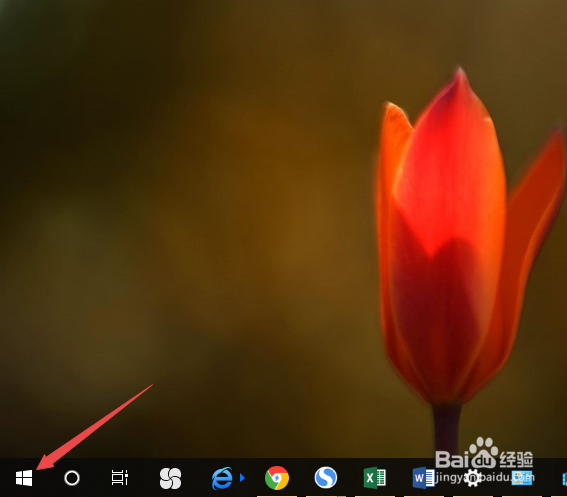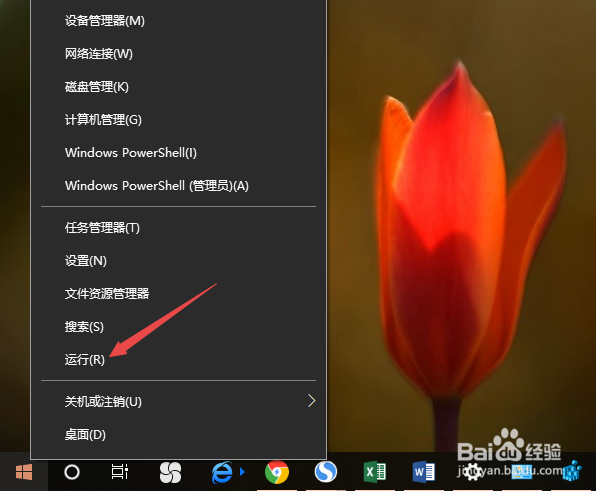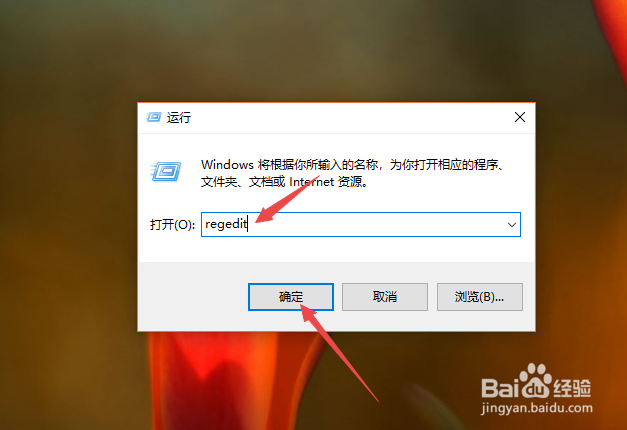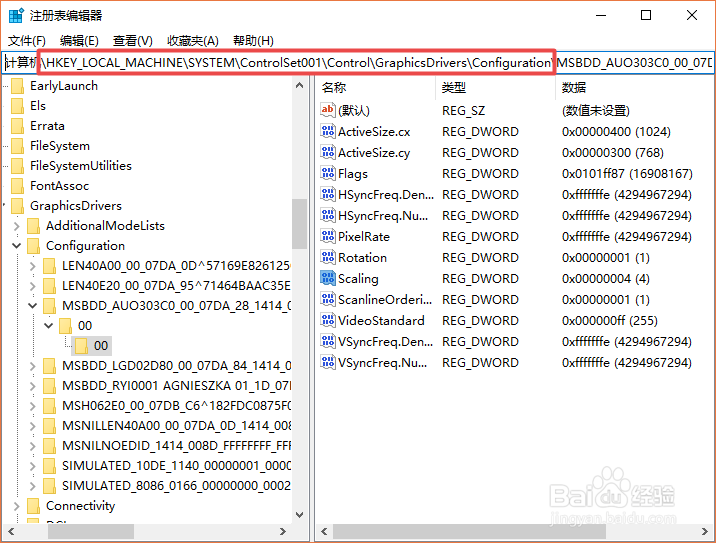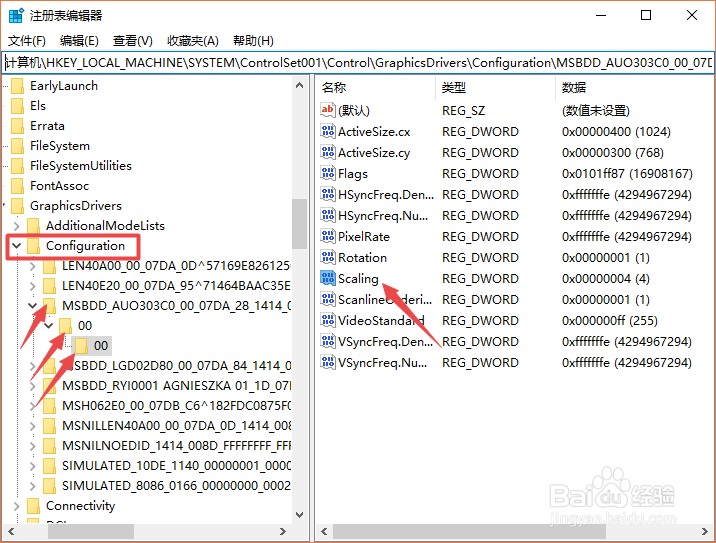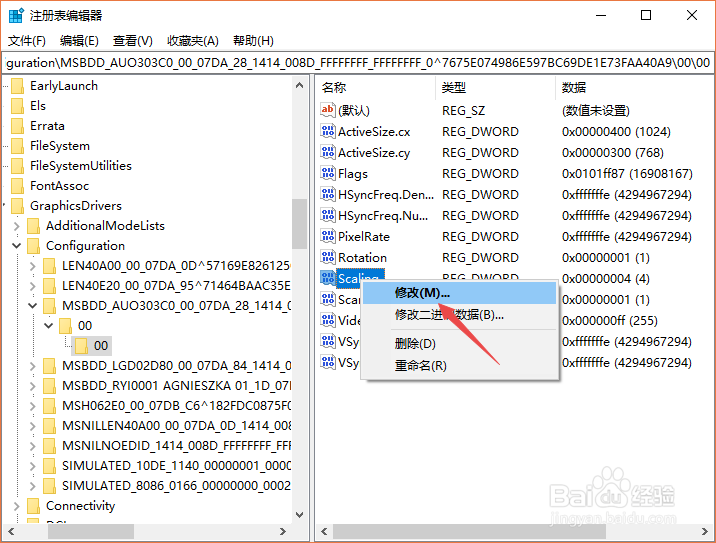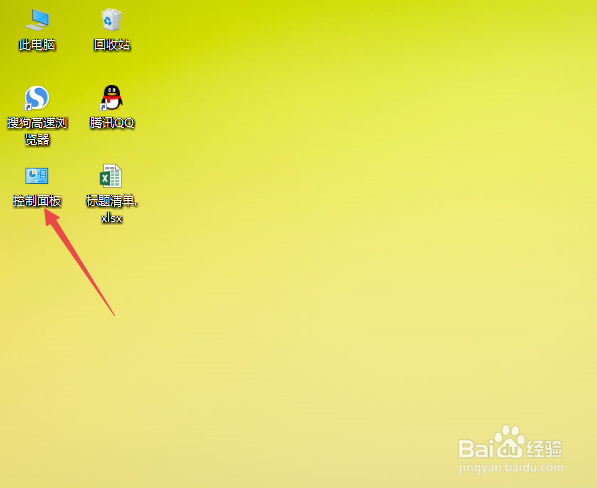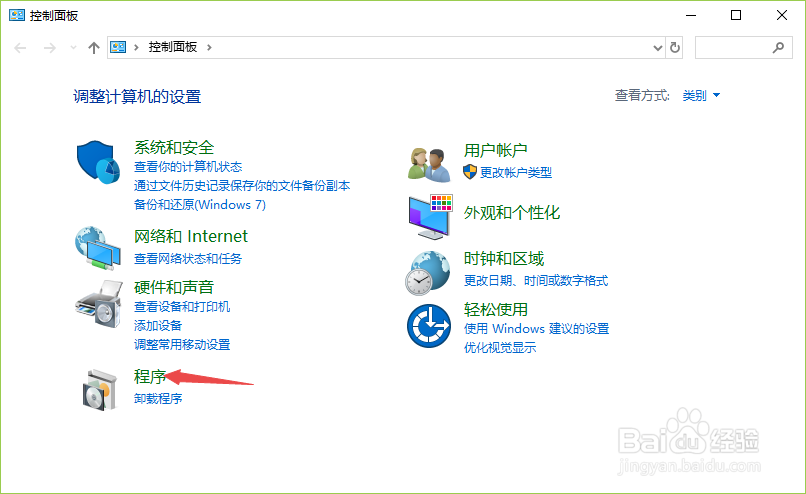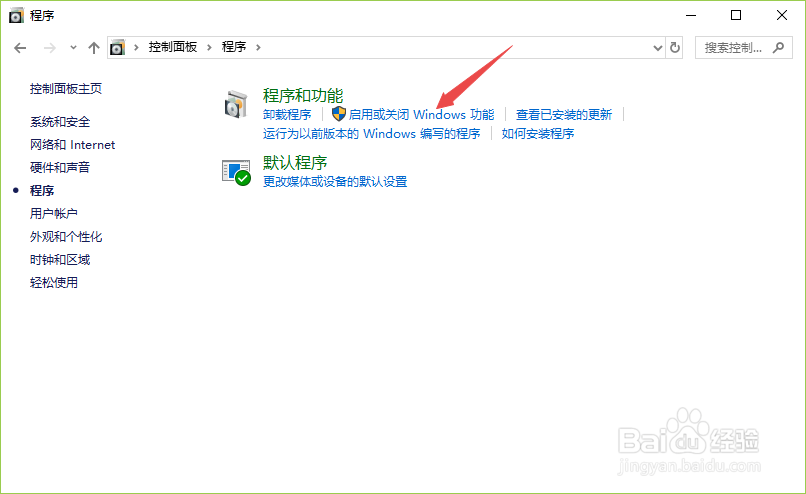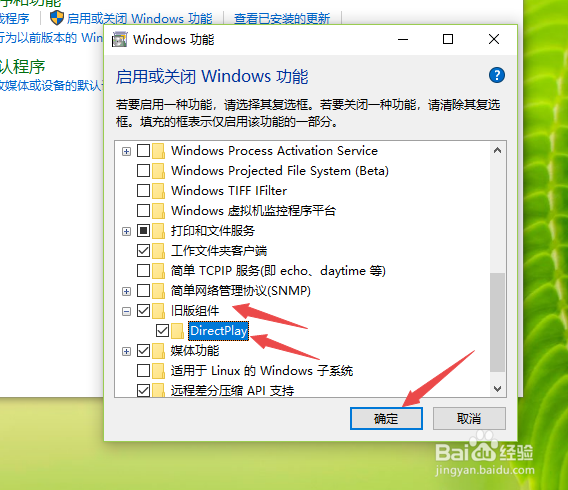Win10玩游戏时不能全屏怎么办?如何设置游戏全屏
1、首先,我们打开我们的电脑,然后我们右击开始;
2、弹出的界面,我们点击运行;
3、之后我们在弹出的界面中输入regedit,然后点击确定;
4、进入注册表之后,我们先依曳骣苷镐照图示中的路径HKEY_LOCAL_MACHINE\SYSTEM\ControlSet001\Control\GraphicsDrivers\Confi爿讥旌护guration进行点击打开;
5、之后我们依照图示点击Configuration下方的MS幞洼踉残BDD_AUO303C0开头的那个文件,然后我们点击00文件夹,之后再点击00文件,然后我们右击Scaling;
6、弹出的界面,我们点击修改;
7、之后我们输入3,然后我们点击确定;
8、然后我们双击电脑桌面上的控制面板;
9、之后我们点击程序;
10、然后我们点击启用或关闭windows功能;
11、之后我们点开旧版组件,然后我们点击勾选上DirectPlay选项,之后我们点击确定就彻底解决这个问题了。
声明:本网站引用、摘录或转载内容仅供网站访问者交流或参考,不代表本站立场,如存在版权或非法内容,请联系站长删除,联系邮箱:site.kefu@qq.com。